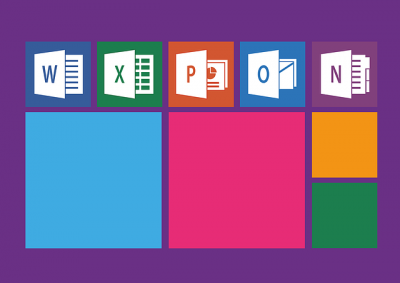
Con este curso de Microsoft Access 2010 comprender y asimilar los conceptos y terminología de las bases de datos. Dominar el nuevo aspecto e interfaz de Microsoft Access
Matricula: Abierta todo el año
Modalidad: E-learning
Horas lectivas: 75
Precio: 135 Euros.
Guía Didáctica para Realizar el Curso.
Una vez hayas adquirido el curso, te enviaremos las claves de usuario y contraseña, para que puedas acceder a través de nuestra web www.estudiosanamar.es, al campus virtual.
En nuestro campus virtual, tendrás el temario del curso, con todos los contenidos del mismo, con ejercicios integrados, que te permitirá afianzar los conocimientos, para que al finalizarlo, estés totalmente preparado en la materia que has estudiado. Cualquier duda que tuvieses durante el curso, te lo resolverá un tutor especializado.
Además de realizar el curso en nuestro campus virtual, también tienes la posibilidad de descargarte el manual del curso a tu ordenador
Una vez superado el curso, te enviaremos titulación propia, del curso realizado.
Objetivos
- Comprender y asimilar los conceptos y terminología de las bases de datos.
- Dominar el nuevo aspecto e interfaz de Microsoft Access.
- Crear una base de datos, cambiar sus propiedades y utilizar los asistentes.
- Crear tablas, modificar sus formatos y propiedades.
- Diferenciar y utilizar las vistas, diseño y hoja de datos.
- Aplicar filtros y ordenar registros.
Plan de Formación
UD1. Introducción a access 2010.
-
- 1.1. ¿Qué es una base de datos?.
-
- 1.2. Iniciar y salir de Microsoft Access.
-
- 1.3. Crear una base de datos.
-
- 1.4. Abrir y cerrar una base de datos.
- 1.5. La ventana de la base de datos.
UD2. Las tablas.
-
- 2.1. ¿Qué es una tabla?.
-
- 2.2. Creación de una tabla.
-
- 2.3. Tipos de datos de la tabla.
-
- 2.4. Propiedades avanzadas de campos.
-
- 2.5. Diseño de la tabla.
-
- 2.6. Campos clave.
-
- 2.7. Guardar, cerrar y abrir una tabla.
-
- 2.8. Introducción y modificación de datos de una tabla.
- 2.9. Modificación del diseño de una tabla.
UD3. Relaciones entre tablas.
-
- 3.1. ¿Qué es una relación y para qué sirve?.
-
- 3.2. Tipos de relaciones entre tablas.
-
- 3.3. Crear, modificar y eliminar relaciones.
-
- 3.4. Crear.
-
- 3.5. Modificar.
-
- 3.6. Eliminar.
- 3.7. Integridad referencial.
UD4. Consultas.
-
- 4.1. ¿Qué son las consultas?.
- 4.2. Crear una consulta.
UD5. Formularios.
-
- 5.1. Crear formularios con el asistente.
- 5.2. Agregar y guardar registros en un formulario.
UD6. Informes con el asistente.
-
- 6.1. Crear un informe.
-
- 6.2. Vista previa del asistente para informes.
- 6.3. Crear informes automáticos y con el asistente.
UD7. Tablas avanzadas.
-
- 7.1. Asistente para búsquedas.
-
- 7.2. Crear un Asistente para Búsquedas con una lista de valores.
-
- 7.3. Propiedades: Pestaña Búsqueda.
- 7.4. Asistente de Búsquedas con valores de tablas.
UD8. Consultas avanzadas.
-
- 8.1. ¿Qué son las consultas?.
-
- 8.2. Crear una consulta.
-
- 8.3. Consultas por selección.
-
- 8.4. Operadores.
-
- 8.5. Ejecutar, modificar y guardar una consulta.
-
- 8.6. Consultas resumen.
-
- 8.7. Consultas de acción.
-
- 8.8. Consultas de actualización.
-
- 8.9. Consultas de eliminación.
- 8.10. Consultas de datos anexados.
UD9. Formularios avanzados.
-
- 9.1. Introducción.
-
- 9.2. Crear formularios con el asistente.
-
- 9.3. Agregar y guardar registros en un formulario.
-
- 9.4. Formularios divididos.
-
- 9.5. Vista diseño.
-
- 9.6. Edición en vista diseño.
-
- 9.7. Aplicar formatos condicionales.
-
- 9.8. Quitar formatos condicionales.
-
- 9.9. Formato con condición de cambio de foco.
-
- 9.10. Orden de tabulación.
-
- 9.11. Propiedades del formulario I.
-
- 9.12. Propiedades del formulario II.
-
- 9.13. Elementos del grupo de controles.
-
- 9.14. Trabajar con controles I.
- 9.15. Trabajar con controles II.
UD10. Informes avanzados.
-
- 10.1. Autoinforme.
-
- 10.2. Crear un informe basado en varias tablas.
-
- 10.3. Editar un informe en vista diseño I.
-
- 10.4. Editar un informe en vista diseño II.
- 10.5. Informes para etiquetas.
UD11. Macros.
-
- 11.1. ¿Qué es una Macro?.
-
- 11.2. Pestaña diseño de macros.
-
- 11.3. Acciones más utilizadas en las macros.
-
- 11.4. Crear una macro.
-
- 11.5. Macros condicionales.
-
- 11.6. Aspectos avanzados en Macros condicionales.
- 11.7. Creación de una Macro en un grupo de Macros.
UD12. Importar y exportar datos.
-
- 12.1. Importar datos de otra base de datos Access.
-
- 12.2. Importar datos desde Excel I.
-
- 12.3. Importar datos desde Excel II.
-
- 12.4. Exportar datos a otra base de datos Access.
-
- 12.5. Exportar datos a Excel.
- 12.6. Exportar datos a Word.
Más información
-Para BONIFICAR EL CURSO para Fundae Empresas el proceso es el siguiente:
-La empresa deberá rellenar la Ficha de Participante y el documento RTL (este último solo si la empresa tiene representante sindical) y enviárnosla.
- Descarga Aquí Ficha de Participante
- Descarga Aquí el Documento RTL Representante de los Trabajadores
-Estudios Anamar emitirá la factura con el coste del curso a la empresa.
-La empresa abonará el coste del curso a Estudios Anamar antes del inicio del curso.
-Estudios Anamar realizaría toda la gestión con la FUNDAE
– Durante el periodo podrás acceder al campus las 24 horas del día los 7 días
-Se le envía al Email del alumno su Usuario, Contraseña y el enlace al Campus Virtual para que comience la formación.
-Desde ese día, el alumno tendrá un plazo máximo de 3 meses para realizar el curso antes del 31 de Diciembre de cada ejercicio. (en el Email de inicio de curso, le informaremos de cuál es la fecha exacta de fin de curso).
–El alumno debe superar al menos el 75% del contenido total del curso antes de la Fecha de Fin de Curso para que la formación pueda ser Bonificada.
-Con el contenido total del curso nos referimos a:
-Actividades y Ejercicios Parciales
-Evaluaciones y Exámenes Parciales
-Evaluaciones y Exámenes Finales
-Si el alumno supera el curso, cuando llegue la Fecha de Fin del Curso, Estudios Anamar les entregará el documento de la FUNDAE.
-Con este documento su empresa podrá descontar el coste de la factura de los seguros sociales de ese mes.
-Por lo que el coste de la formación para la empresa es cero.
-TUTOR ONLINE
- El tutor corregirá los ejercicios y exámenes y resolverá todas las posibles dudas que le pueda surgir sobre el temario a través del Campus o por Email.
-¿CÓMO FUNCIONAN NUESTROS CURSOS?
- Campus Virtual abierto 24 Horas.
- El alumno podrá estudiar a cualquier hora de cualquier día.
- El alumno podrá permanecer en el Campus todo el Tiempo que necesite.
- Curso 100% Online.
